オンラインの場合、自動保存機能は常にオンの状態になっているので、作業のたびに変更内容が保存されます。 インターネット接続が突然切断された場合や、自分で接続を終了した場合でも、インターネットにもう一度接続するとすぐに、保留中の変更が同期されます。
注: ほかのユーザーと同時にファイルを編集している場合、自動保存機能は使用できません。
インターネット接続のない場所で作業する必要がある場合は、オフラインになる前に、モバイル デバイスで目的のドキュメントをダウンロードして開いておきます。
オフラインで行える作業:
-
ファイルを作成する: オフライン状態のときに、空白のドキュメント、ブック、またはプレゼンテーションを作成できます。 ただし、テンプレートからドキュメント、ブック、プレゼンテーションを作成するには、インターネットに接続されている必要があります。 その後は、オフラインでもファイルの作業を続けることができます。
注: オフラインの場合、ファイルのタイトル バーが "オフライン作業" であることを反映するように変更されます。 オフライン モードでは、作業できるフォントの数が限られています。 他のフォントを表示するには、オンラインにすると、デスクトップの表示に使用しているフォントが自動的に利用可能になります。
-
ファイルを開く: デバイスに保存されている Office ファイルを開くことができます。 OneDrive、OneDrive Business、SharePoint、DropBox、Google Drive に格納されているファイルを使用するには、少なくとも 1 回オンライン モードでファイルを開いている必要があります。 ファイルを開いた後にオフラインで使用できます。
-
ファイルを保存する: オフライン状態のときにファイルをディスクに保存することができます。 SharePoint、OneDrive、Dropbox などのオンラインの場所からファイルをダウンロードした場合、最後の変更がオンライン バージョンと自動的に同期されます。 オフラインの間にさらに変更を加えた場合は、[ファイル]、[保存] の順にタップして、変更を保存する必要があります。

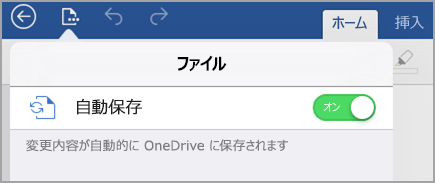
![Android の [自動保存] スイッチ](https://support.content.office.net/ja-jp/media/cb08f5e7-35f4-441f-b407-01fbc073ff07.png)









